Dell SupportAssist OS Recovery의 버전을 확인하는 방법
요약: 부팅 전 환경 또는 Windows 운영 체제를 통해 Dell SupportAssist OS Recovery 버전을 확인하는 방법에 대해 알아보십시오.
이 문서는 다음에 적용됩니다.
이 문서는 다음에 적용되지 않습니다.
이 문서는 특정 제품과 관련이 없습니다.
모든 제품 버전이 이 문서에 나와 있는 것은 아닙니다.
지침
영향을 받는 제품
- Dell SupportAssist OS Recovery
Dell SupportAssist OS Recovery는 문제가 발생했을 때 디바이스를 진단, 수리 또는 복구할 수 있도록 설계된 강력한 복구 툴입니다.
다음과 같은 경우 Dell SupportAssist OS Recovery의 버전 관리가 필요할 수 있습니다.
- 제품 문제 해결
- 제품 기능 이해
Dell SupportAssist OS Recovery 버전은 부팅 전 환경 또는 Windows 운영 체제에서 확인할 수 있습니다. 자세한 내용을 확인하려면 해당 옵션을 클릭합니다.
버전을 확인하려면 다음을 수행합니다.
- 시스템 부팅 시 F12> 키를 누릅니다.
- One-Time Boot Settings 메뉴에서 SupportAssist OS Recovery를 클릭합니다.
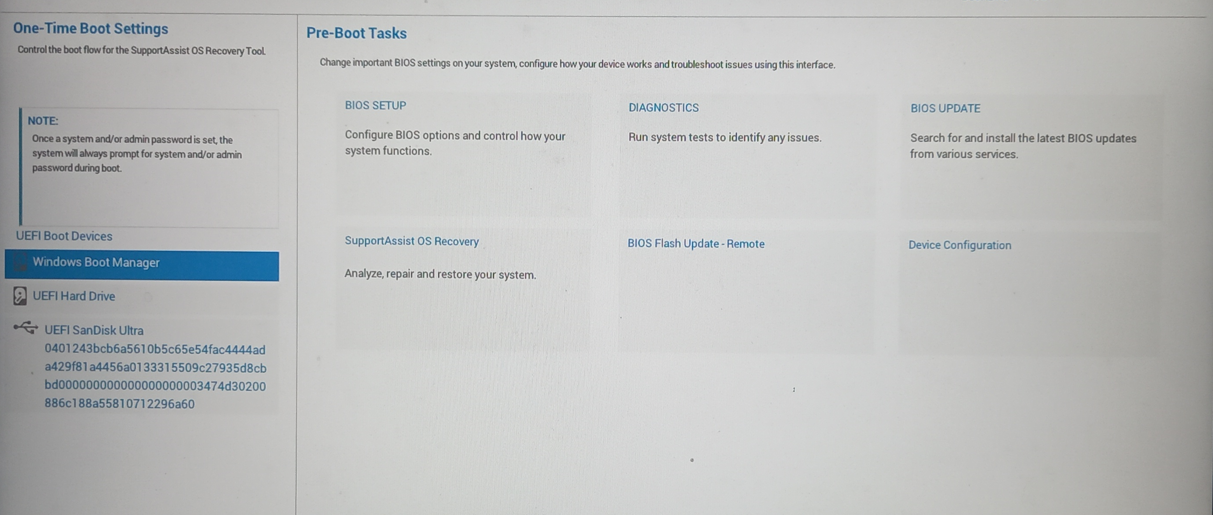
- SupportAssist OS Recovery 중에 나열된 버전을 기록합니다.
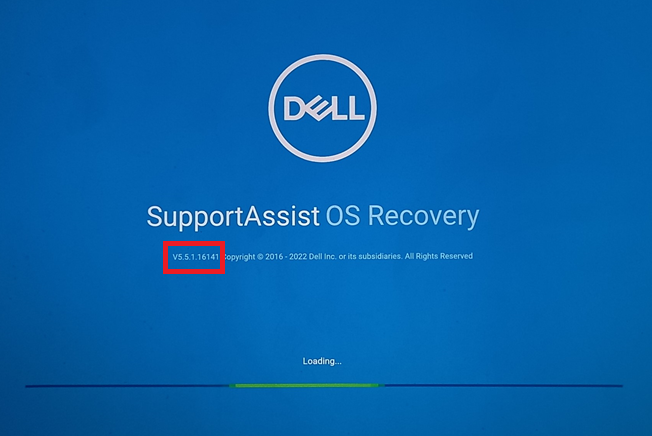
참고:
- 이 스크린샷에서 5.5.1.16141이 버전입니다.
- 버전은 사용자의 환경에 따라 다를 수 있습니다.
- 부팅하기 전에 버전을 기록할 수 없는 경우 4단계로 이동합니다.
- SupportAssist OS Recovery 메뉴 오른쪽 상단에서 ... 을 선택한 다음 About을 클릭합니다.
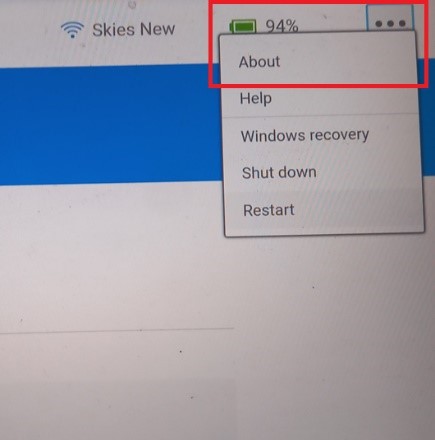
- About 메뉴에서 SupportAssist OS Recovery의 버전을 찾아 기록합니다.
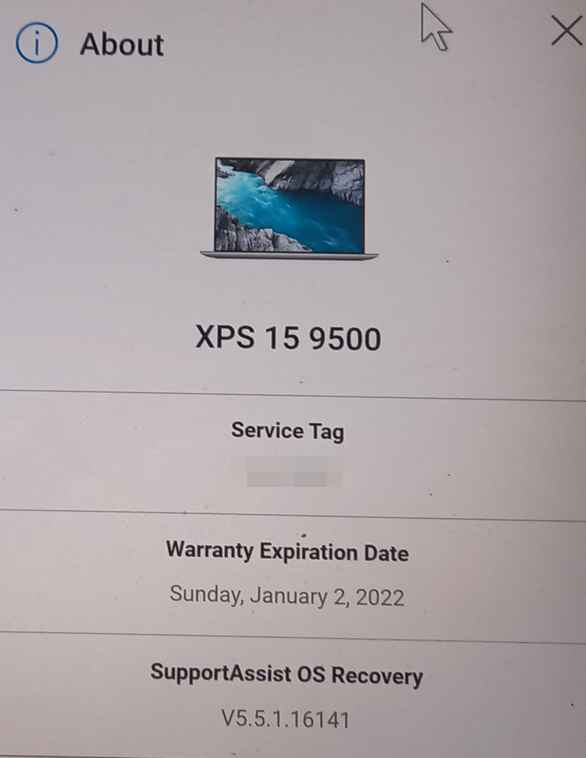
참고: 플랫폼, 서비스 및 보증 만료일은 사용자 환경에 따라 다릅니다.
버전을 확인하려면 다음을 수행합니다.
참고: SupportAssist OS Recovery 사용에 대한 자세한 내용은 SupportAssist OS Recovery 지원에서 확인하십시오. Dell SupportAssist OS Recovery 사용자 가이드를 열고 SupportAssist OS Recovery사용 섹션을 참조하십시오.
- Windows 시작 메뉴를 마우스 오른쪽 버튼으로 클릭하고 Apps and Features를 선택합니다.
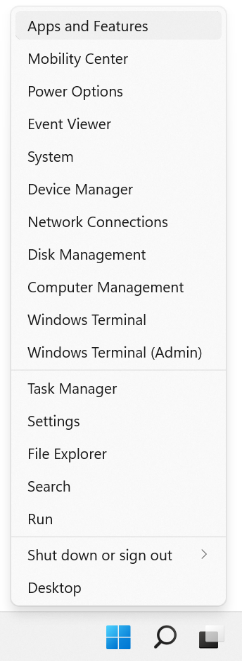
- Dell SupportAssist OS Recovery Plugin for Dell Update의 버전을 찾아 기록합니다.

참고:
- 이 스크린샷에서 5.5.1.16143이 버전입니다.
- 버전은 사용자의 환경에 따라 다를 수 있습니다.
해당 제품
SupportAssist for Home PCs, SupportAssist OS Recovery문서 속성
문서 번호: 000197387
문서 유형: How To
마지막 수정 시간: 01 2월 2024
버전: 6
다른 Dell 사용자에게 질문에 대한 답변 찾기
지원 서비스
디바이스에 지원 서비스가 적용되는지 확인하십시오.